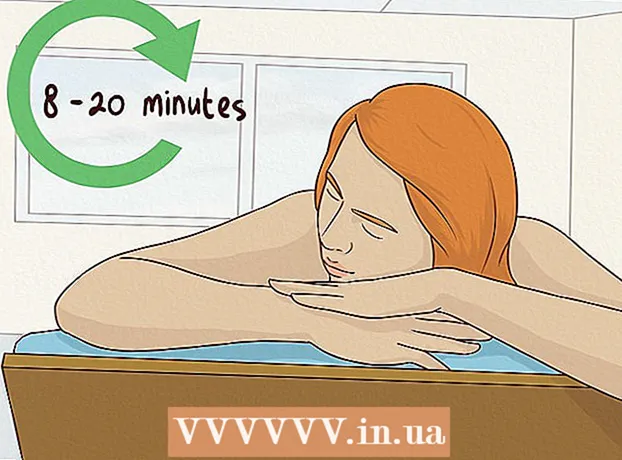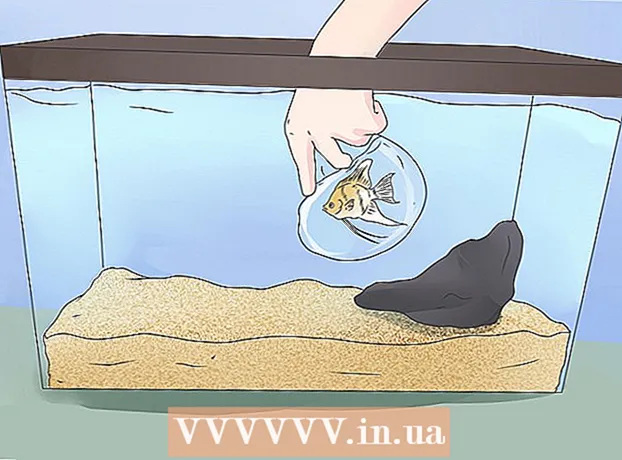Autor:
Alice Brown
Erstelldatum:
23 Kann 2021
Aktualisierungsdatum:
1 Juli 2024

Inhalt
- Schritte
- Methode 1 von 3: Standardprogramm unter Windows
- Methode 2 von 3: Standardprogramm auf dem Mac
- Methode 3 von 3: WinZip (herunterladbare Software)
- Tipps
- Warnungen
Durch die Archivierung können Sie mehrere Dateien zu einer kleineren Datei zusammenfassen. Die Archivierung wird häufig beim Versenden von Dateien per E-Mail und beim Herunterladen aus dem Internet verwendet. In diesem Artikel erfahren Sie, wie Sie komprimierte Dateien entpacken oder "extrahieren".
Schritte
Methode 1 von 3: Standardprogramm unter Windows
 1 Doppelklick auf .zip-Datei. Windows XP oder neuer verfügt über ein integriertes Extraktionsprogramm. Ein Doppelklick auf die Zip-Datei öffnet die Firmware. Stattdessen können Sie mit der rechten Maustaste auf die ZIP-Datei klicken und "Alles extrahieren"Diese Aktion öffnet auch die Firmware zum Extrahieren.
1 Doppelklick auf .zip-Datei. Windows XP oder neuer verfügt über ein integriertes Extraktionsprogramm. Ein Doppelklick auf die Zip-Datei öffnet die Firmware. Stattdessen können Sie mit der rechten Maustaste auf die ZIP-Datei klicken und "Alles extrahieren"Diese Aktion öffnet auch die Firmware zum Extrahieren. - Wenn Sie eine ältere Windows-Version als XP haben, verfügt diese nicht über ein integriertes Extraktionsprogramm. Alternativ müssen Sie ein Extraktionsprogramm wie WinZip herunterladen. Um WinZip zu verwenden, befolgen Sie die Anweisungen in diesem Abschnitt.
- Sie können auch die "Rechtsklick"-Methode verwenden, um mit Programmen von Drittanbietern zu extrahieren, indem Sie auf "Öffnen mit" klicken und das gewünschte aus der Liste der Programme auswählen.
 2 Wählen Sie die Zieldatei aus. Verwenden Sie die "Überblick"um auszuwählen, wo Sie die extrahierten Dateien speichern möchten.
2 Wählen Sie die Zieldatei aus. Verwenden Sie die "Überblick"um auszuwählen, wo Sie die extrahierten Dateien speichern möchten.  3 Klicken "Extrakt’. Wenn Sie die Dateien und ihren Speicherort auswählen, klicken Sie auf "Extrakt’.
3 Klicken "Extrakt’. Wenn Sie die Dateien und ihren Speicherort auswählen, klicken Sie auf "Extrakt’.  4 Finden Sie Ihre Dateien. Navigieren Sie zu dem im letzten Schritt angegebenen Ordner, in dem sich die extrahierten Dateien befinden.
4 Finden Sie Ihre Dateien. Navigieren Sie zu dem im letzten Schritt angegebenen Ordner, in dem sich die extrahierten Dateien befinden.
Methode 2 von 3: Standardprogramm auf dem Mac
 1 Klicke auf .zip-Datei zweimal. Ein Doppelklick auf eine gezippte Datei aktiviert automatisch das integrierte Extraktionsprogramm des Mac und die komprimierten Dateien werden extrahiert.
1 Klicke auf .zip-Datei zweimal. Ein Doppelklick auf eine gezippte Datei aktiviert automatisch das integrierte Extraktionsprogramm des Mac und die komprimierten Dateien werden extrahiert. - Um ein anderes Programm zum Extrahieren auszuwählen, klicken Sie auf den komprimierten Ordner, während Sie die Taste "Befehl"(Apple). Danach erscheint eine Liste, in der Sie auswählen müssen"Zum Öffnen mit"und die Software, die Sie bevorzugen.
 2 Finden Sie Ihre Dateien. Wenn Sie das Standard-Mac-Programm verwenden, befinden sich die entpackten Dateien im selben Ordner und haben denselben Namen wie der komprimierte Ordner. Wenn der Ordner mehr als eine Datei enthält, werden diese nacheinander benannt - Ordnername1, Ordnername2 usw.
2 Finden Sie Ihre Dateien. Wenn Sie das Standard-Mac-Programm verwenden, befinden sich die entpackten Dateien im selben Ordner und haben denselben Namen wie der komprimierte Ordner. Wenn der Ordner mehr als eine Datei enthält, werden diese nacheinander benannt - Ordnername1, Ordnername2 usw.
Methode 3 von 3: WinZip (herunterladbare Software)
 1 Laden Sie WinZip herunter und installieren Sie es. Gehen Sie zu WinZip.com und laden Sie die Winzip-Software herunter. Installieren Sie das WinZip-Programm.
1 Laden Sie WinZip herunter und installieren Sie es. Gehen Sie zu WinZip.com und laden Sie die Winzip-Software herunter. Installieren Sie das WinZip-Programm.  2 Öffnen Sie WinZip. Doppelklicken Sie auf das WinZip-Symbol. Es erscheint ein Fenster mit den Allgemeinen Geschäftsbedingungen, klicken Sie auf "Zustimmen".
2 Öffnen Sie WinZip. Doppelklicken Sie auf das WinZip-Symbol. Es erscheint ein Fenster mit den Allgemeinen Geschäftsbedingungen, klicken Sie auf "Zustimmen".  3 Wählen Sie Ihre Dateien aus. Wählen Sie mit winzip alle ZIP-Dateien aus, die Sie entpacken möchten.
3 Wählen Sie Ihre Dateien aus. Wählen Sie mit winzip alle ZIP-Dateien aus, die Sie entpacken möchten.  4 Drücke den "Entpacken"oben im Fenster. Es erscheint ein weiteres Fenster, in dem Sie den zu entpackenden Ordner auswählen und auf "Entpacken" klicken (entpacken).
4 Drücke den "Entpacken"oben im Fenster. Es erscheint ein weiteres Fenster, in dem Sie den zu entpackenden Ordner auswählen und auf "Entpacken" klicken (entpacken).  5 Finden Sie Ihre Dateien. Navigieren Sie zu dem Ordner Ihrer Wahl und suchen Sie Ihre bereits entpackten Dateien.
5 Finden Sie Ihre Dateien. Navigieren Sie zu dem Ordner Ihrer Wahl und suchen Sie Ihre bereits entpackten Dateien.
Tipps
- Stellen Sie sicher, dass Sie die Dateien in den richtigen Ordner extrahieren.
- Andere PC-Extraktoren: 7-Zip, IZArc, jZip, PeaZip, TugZip und Zipeg; und für Mac: Zipeg, MacZip, Stuffit, Unarchiver und SimplyRAR. Dies ist eine unvollständige Liste.
Warnungen
- Laden Sie WinZip oder andere Extraktionssoftware nur von vertrauenswürdigen Quellen herunter. Websites von Drittanbietern können Ihren Computer mit Spyware und Adware füllen.